글 머리 기호는 일련의 관련 생각을 정리하고 주제의 다양한 측면을 하나로 모으는 가장 좋은 방법을 제공합니다. 또한 산문의 단조 로움을 깨고 프레젠테이션 중에 청중의 관심을 유지할 수 있습니다. 하지만 PowerPoint에 글 머리 기호를 추가 하는 방법은 무엇입니까? 이 기사에서는 PowerPoint에서 글 머리 기호를 쉽게 추가하는 방법을 보여 주면서 이 문제를 해결할 것입니다. 또한 모든 PDF 요구 사항에 사용할 수 있는 신뢰할 수 있는 PDF 편집기를 공유할 것입니다.
PowerPoint에서 글 머리 기호를 추가하는 방법
Step 1.글 머리 기호 추가
편집할 프레젠테이션을 열거나 새 프레젠테이션을 만든 다음 글 머리 기호를 추가할 슬라이드로 이동합니다. 다음으로 텍스트 상자 내부를 클릭한 다음 "총알"아이콘을 클릭할 수 있습니다. 새 글 머리 기호 줄을 입력하려면 키보드에서 "Enter"를 누르기 만하면됩니다. 글 머리 기호 목록을 다 마쳤 으면 "Enter"를 두 번 눌러 글 머리 기호를 종료합니다.
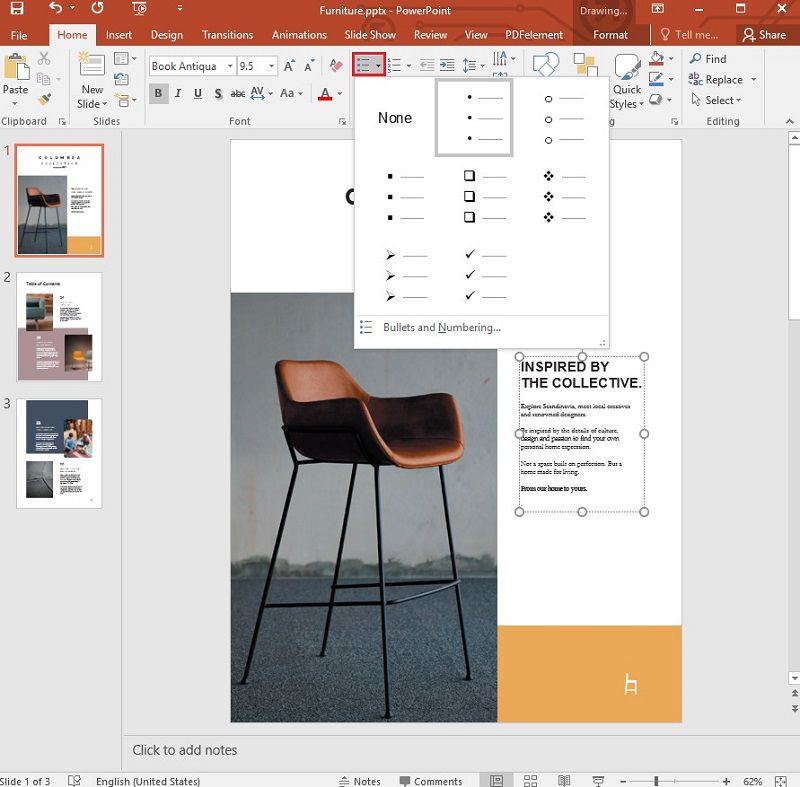
Step 2. 글 머리 기호에 하위 포인트 추가
글 머리 기호 목록에 "하위 지점"을 추가하려면 키보드에서 "Tab"키를 누르기 만하면됩니다. 그러면 다음 점을 추가할 수 있는 다음 줄에 들여 쓰기가 생성됩니다.
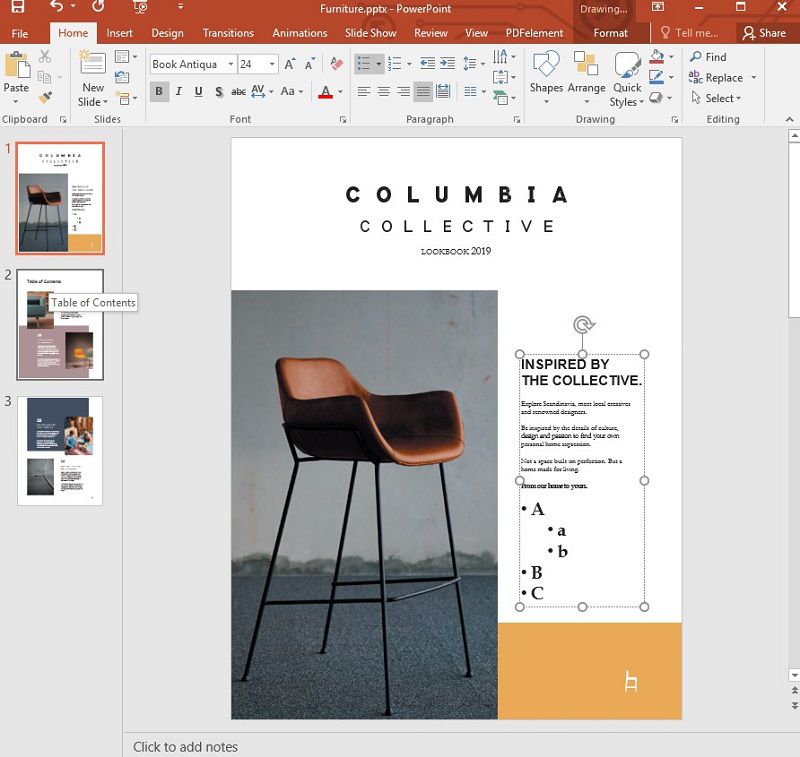
Step 3.글 머리 기호 스타일 변경
글 머리 기호 스타일을 더 매력적으로 변경하려면 글 머리 기호 옵션 옆에 있는 드롭다운 메뉴를 클릭하고 적절한 스타일을 선택하면됩니다.
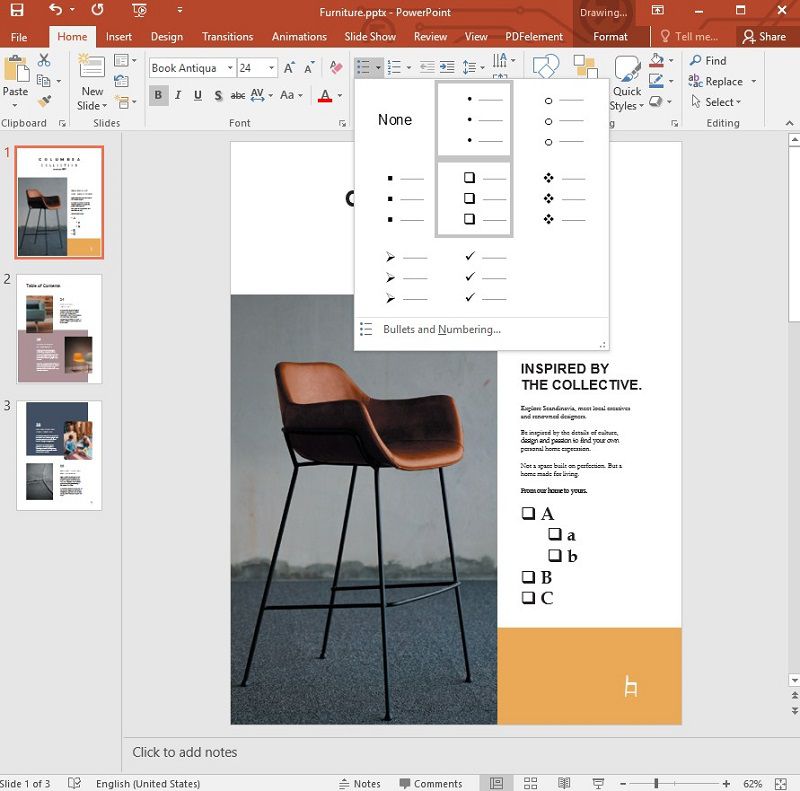
Step 4. 글 머리 기호를 숫자로 변경
글 머리 기호를 숫자로 변경하려면 포인트를 선택한 다음 글 머리 기호 아이콘 옆에 있는 "번호 매기기"아이콘을 클릭합니다.
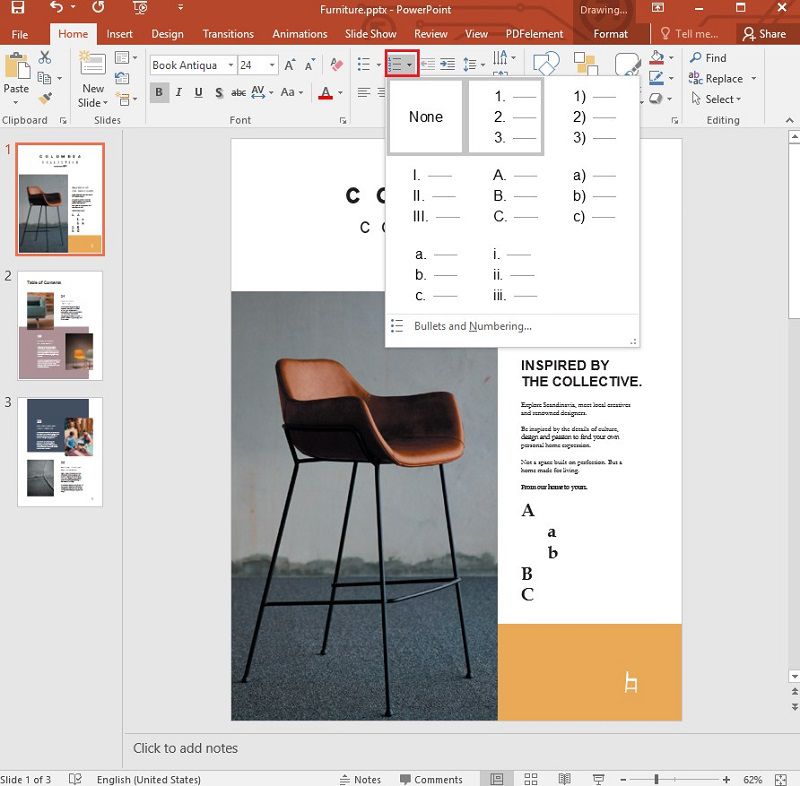
최고의 PDF 소프트웨어
올바른 도구가 없으면 PDF 편집이 문제가 될 수 있습니다. 이 기사의 시작 부분에서 약속했듯이 시장에서 최고의 PDF 편집 프로그램 중 하나를 여러분과 공유할 것입니다. 이 프로그램은PDFelement 이며 가장 큰 장점은 시장의 다른 PDF 편집기는 효율성을 손상시키지 않고 사용하기가 매우 쉽다는 사실입니다. PDFelement를 최고로 만드는 몇 가지 기능은 다음과 같습니다.
- PDF를 매우 쉽게 만들 수 있으며 PDFelement에서 어떤 형식 으로든 문서를 열기 만하면 PDF로 변환됩니다..
- 또한 이미지와 텍스트를 포함하여 PDFelement에서 PDF의 모든 측면을 편집하는 데 사용할 수도 있습니다.
- 또한 주석을 추가하고, 텍스트를 강조 표시하고, 문서에 사용자 지정 스탬프를 추가하는 기능을 포함하여 훌륭한 주석 기능도 있습니다.
- 스캔한 PDF 또는 이미지가 풍부한 PDF를 편집 가능한 형식으로 변환하는 데 사용되는 OCR 기능이 함께 제공됩니다.
- PDF를 Word, Excel, PowerPoint, HTML, EPUB 등을 포함한 다른 형식으로 쉽게 변환할 수 있습니다.
PDFelement 사용 방법
• PDF 주석 달기
스티커 메모를 추가하려면 "검토" > "메모"를 클릭하고 메모를 추가할 영역을 클릭합니다.

텍스트 상자를 추가하려면 "검토"> "텍스트 상자."를 클릭하시면 됩니다.
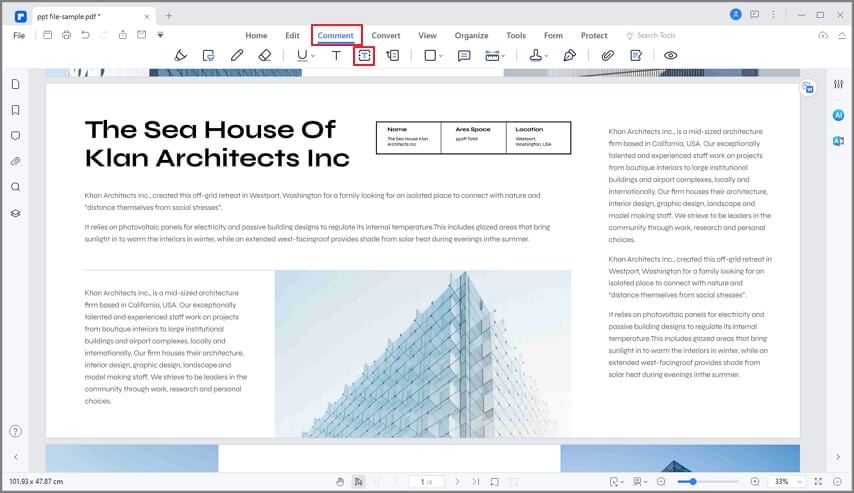
• PDF 편집
PDFelement에서 문서를 편집하는 다양한 방법이 있습니다. 문서의 텍스트를 편집하려면 "편집"버튼을 클릭 한 다음 편집할 텍스트를 클릭하십시오. 그런 다음 "단락 모드"또는 "선 모드"에서 텍스트를 편집하도록 선택할 수 있습니다.

문서에 새 텍스트를 추가하려면 "편집 > 텍스트 추가” 를 선택한 다음 새 텍스트를 추가할 문서의 위치를 클릭합니다.

문서에 새 이미지를 추가하려면 "편집> 이미지 추가”를 선택한 다음 문서에 추가할 이미지를 선택합니다.

•PDF 변환
PDFelement를 사용하여 PDF 문서를 다른 형식으로 변환하려면 "변환"을 클릭한 다음 제시된 옵션에서 원하는 출력 형식을 선택하십시오.

• PDF 양식 만들기
대화형 양식을 자동으로 생성하려면 PDFelement에서 양식을 연 다음 "양식 편집 닫기"버튼을 클릭한 다음 채우려는 필드에 커서를 놓고 원하는 정보를 입력합니다.
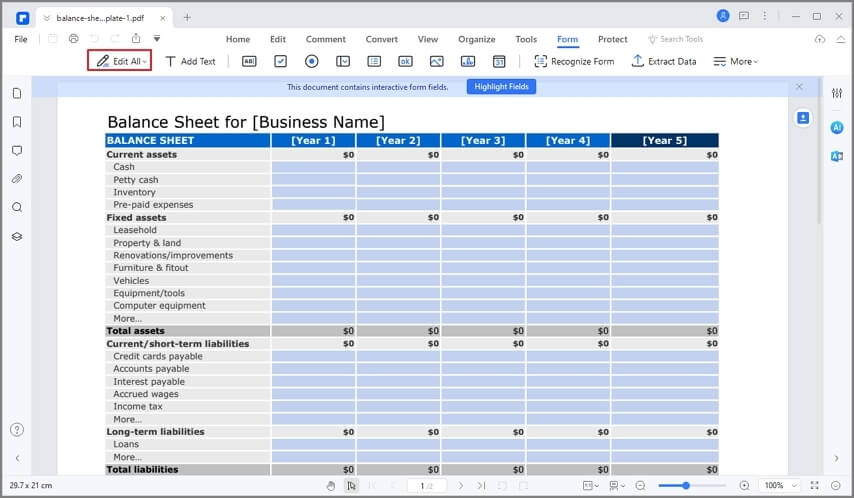
무료 체험하기 혹은 지금 바로 PDF엘리먼트 구매하기 !
무료 체험하기 혹은 지금 바로 PDF엘리먼트 구매하기
지금 바로 PDF엘리먼트 구매하기 !
지금 바로 PDF엘리먼트 구매하기 !
Elise Williams
chief Editor